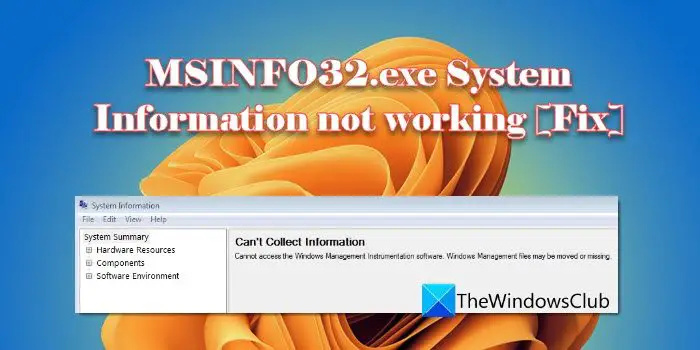ایک IT ماہر کے طور پر، مجھ سے اکثر پوچھا جاتا ہے کہ Windows 11/10 میں آف لائن نقشے کہاں محفوظ ہیں اسے کیسے تبدیل کیا جائے۔ اسے کیسے کرنا ہے اس کے بارے میں یہاں ایک فوری گائیڈ ہے۔ ونڈوز کی + I کو دبا کر سیٹنگز ایپ کھولیں اور پھر سسٹم پر کلک کریں۔ بائیں طرف آف لائن نقشہ جات کے اندراج پر کلک کریں اور پھر چینج جہاں نقشے ڈاؤن لوڈ ہوتے ہیں کے نیچے براؤز بٹن پر کلک کریں۔ اس مقام پر جائیں جہاں آپ آف لائن نقشوں کو ذخیرہ کرنا چاہتے ہیں اور پھر فولڈر منتخب کریں بٹن پر کلک کریں۔ بس اتنا ہی ہے۔ ایک بار جب آپ یہ مراحل مکمل کر لیں گے، آف لائن نقشے نئے مقام پر ڈاؤن لوڈ ہونا شروع ہو جائیں گے۔
یہ ٹیوٹوریل دکھاتا ہے۔ ونڈوز 11 میں آف لائن نقشہ جات کی جگہ کو کیسے تبدیل کیا جائے . Windows 11 میں بلٹ ان Maps ایپ آپ کو انٹرنیٹ کنکشن کے بغیر ڈائریکشنز حاصل کرنے، مقامات کی تلاش اور مزید بہت کچھ کرنے میں مدد کرنے کے لیے آف لائن نقشوں کو سپورٹ کرتی ہے۔ آپ ایک براعظم منتخب کر سکتے ہیں ( ایشیا , یورپ , شمالی اور وسطی امریکہ وغیرہ) اور پھر مخصوص ملک کے ملک یا علاقے (اگر دستیاب ہو) کے لیے ایک نقشہ ڈاؤن لوڈ کریں۔ تمام آف لائن نقشے بطور ڈیفالٹ ہارڈ ڈرائیو پر محفوظ ہوتے ہیں۔ لیکن آپ اس ڈیفالٹ مقام کو آسانی سے تبدیل کر سکتے ہیں۔
bluestacks انسٹال کرنے کا طریقہ

آف لائن نقشوں کے لیے پہلے سے طے شدہ اسٹوریج کی جگہ کو تبدیل کرنے سے پہلے سے محفوظ کیے گئے نقشے حذف نہیں ہوتے ہیں۔ پہلے سے ڈاؤن لوڈ کیے گئے نقشوں کو تمام ڈیٹا کے ساتھ ایک نئی جگہ پر منتقل کر دیا گیا ہے۔ لہذا، آپ کو اس کے بارے میں فکر کرنے کی ضرورت نہیں ہے۔
ونڈوز 11/10 میں آف لائن نقشے کہاں محفوظ ہیں اسے کیسے تبدیل کریں۔

یہ کرنے کے اقدامات ہیں۔ تبدیل کریں جہاں آف لائن نقشے محفوظ ہیں۔ پر ونڈوز 11 کمپیوٹر:
- Maps ایپلیکیشن کو بند کریں۔ اگر پہلے ہی کھلا ہوا ہے۔ بصورت دیگر، آف لائن نقشوں کو منتقل کرنے میں تبدیلیوں کو حتمی شکل نہیں دی جائے گی۔
- استعمال کریں۔ جیت + مجھے ونڈوز 11 سیٹنگز ایپ کو کھولنے یا اسے اپنی پسند کے مطابق کھولنے کے لیے ایک شارٹ کٹ
- تک رسائی پروگرامز بائیں حصے سے زمرہ
- منتخب کریں۔ آف لائن نقشے۔ دائیں حصے سے
- آپ کو آف لائن نقشے ڈاؤن لوڈ کرنے، تمام آف لائن نقشے کا ڈیٹا حذف کرنے کے اختیارات نظر آئیں گے، ذخیرہ وغیرہ۔ 'اسٹوریج لوکیشن' سیکشن میں، آپ دیکھیں گے کہ ڈیفالٹ اسٹوریج لوکیشن منتخب ہے۔ مقامی ڈسک (C:)
- 'اسٹوریج لوکیشن' کے لیے دستیاب ڈراپ ڈاؤن مینو کا استعمال کریں اور اپنی پسند کی دوسری ہارڈ ڈرائیو (D، F، وغیرہ) منتخب کریں۔
اب آپ کو منتقلی کا عمل مکمل ہونے کا انتظار کرنا ہوگا۔
سسٹم امیج ونڈوز 8 بنائیں
اعلی درجے کی سٹوریج کی ترتیبات کا استعمال کرتے ہوئے تبدیل کریں جہاں آف لائن نقشے محفوظ کیے جاتے ہیں۔

Windows 11 سیٹنگز ایپ آف لائن نقشے کہاں محفوظ ہیں اسے تبدیل کرنے کا ایک اور طریقہ فراہم کرتی ہے۔ اقدامات یہ ہیں:
- ترتیبات ایپ کھولیں۔
- منتخب کریں۔ ذخیرہ میں آپشن موجود ہے۔ سسٹم قسم
- پھیلائیں۔ اعلی درجے کی اسٹوریج کی ترتیبات (میں دستیاب ہے۔ اسٹوریج مینجمنٹ سیکشن)
- دبائیں نیا مواد کہاں محفوظ ہے؟
- نیچے سکرول کریں اور ڈراپ ڈاؤن مینو کو استعمال کریں۔ تبدیل کریں جہاں آف لائن نقشے محفوظ ہیں۔ دوسری جگہ کا انتخاب کریں
- کلک کریں درخواست دیں بٹن
عمل کے مکمل ہونے اور نئے آف لائن میپ اسٹوریج لوکیشن کے تیار ہونے کا انتظار کریں۔
سارا عمل ہموار اور سادہ ہے۔ لیکن آف لائن نقشوں کو کسی دوسرے سٹوریج کے مقام پر منتقل کرنے سے پہلے، دو چیزوں پر غور کرنا ہے:
- آف لائن نقشوں کو صرف اندرونی ہارڈ ڈرائیو میں منتقل کیا جا سکتا ہے۔ لہذا آپ کو نئے مقام کے لیے اپنے کمپیوٹر سے منسلک کوئی USB سٹکس یا بیرونی ڈرائیوز نظر نہیں آئیں گی۔
- آف لائن نقشوں کے اسٹوریج لوکیشن کو تبدیل کرنے کا ڈراپ ڈاؤن مینو باقی رہے گا۔ سرمئی اگر آف لائن نقشے لوڈ کیے جا رہے ہیں۔ اس صورت میں، آپ ڈاؤن لوڈ مکمل ہونے کا انتظار کر سکتے ہیں یا آف لائن نقشوں کے ڈاؤن لوڈ کو منسوخ کر سکتے ہیں۔
امید ہے یہ مدد کریگا.
ڈاؤن لوڈ کیے گئے نقشے کہاں محفوظ ہیں؟
آف لائن نقشے ایک پوشیدہ کے نیچے محفوظ ہیں۔ میپ ڈیٹا فولڈر میں ڈرائیو سی (یا جہاں بھی آپ نے ونڈوز انسٹال کیا ہے) Windows 11 پر۔ اس کا مقام |_+_| ہے۔ میپ ڈیٹا سیکشن میں آپ دیکھیں گے۔ کیش کارڈز فولڈر اور دیگر عناصر جہاں تمام ڈیٹا شامل کیا جاتا ہے۔ لیکن اگر آپ آف لائن نقشوں کو پہلے سے طے شدہ جگہ پر ذخیرہ نہیں کرنا چاہتے ہیں، تو آپ اسٹوریج کی جگہ کو بھی تبدیل کر سکتے ہیں ڈی , اور , ایف وغیرہ تک رسائی آف لائن نقشہ جات کا صفحہ میں ترتیبات درخواست اور استعمال ذخیرہ ڈراپ ڈاؤن مینو.
ونڈوز 11 میں ڈیفالٹ اسٹوریج لوکیشن کو کیسے تبدیل کیا جائے؟
اگر آپ ونڈوز 11/10 میں دستاویزات، موسیقی، تصاویر اور ویڈیوز کے لیے ڈیفالٹ سیو لوکیشن کو تبدیل کرنا چاہتے ہیں، تو آپ اسے دو طریقوں میں سے کسی بھی طریقے سے کر سکتے ہیں۔ پہلا آپشن کھولنا ہے۔ خصوصیات اس مخصوص فولڈر کا فیلڈ اور پھر استعمال کریں۔ مزاج ٹارگٹ لوکیشن سیٹ کرنے کے لیے اس باکس میں ٹیب کو دبائیں۔ اور دوسرا آپشن استعمال کرنا ہے۔ ترتیبات درخواست میں ذخیرہ صفحہ (سسٹم کے زمرے میں دستیاب ہے)، تک رسائی نیا مواد کہاں محفوظ ہے؟ پارٹیشن، اور پھر آپ نئی موسیقی، نئی تصاویر وغیرہ کو ذخیرہ کرنے کے لیے ڈرائیو کو تبدیل کر سکتے ہیں۔
مزید پڑھ: Maps ایپ کام نہیں کر رہی ہے یا Windows 11/10 پر غلط مقام نہیں دکھا رہی ہے۔
open.tsv فائل